如何提升windos 7的运行效率
时间:2014-12-07 22:19来源:Office教程学习网 www.office68.com编辑:麦田守望者
|
1、 减少启动项
在“开始菜单”->“运行”中输入msconfig,在弹出的窗口中切换到“启动”标签,禁用掉那些不需要的启动项目,如图。
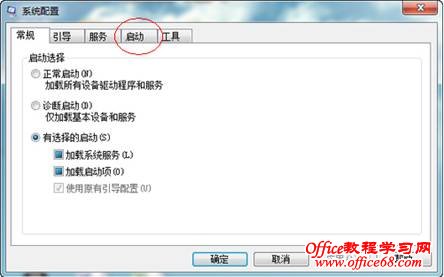
2、减少Windows 7系统启动显示时间
在“开始菜单”->“运行”中输入msconfig,在弹出的窗口选择“引导”标签,我们看到一个“超时”,这里默认是30秒,我们把它更改为3秒或者4、5都行。有兴趣的朋友还可以点击此选项中的“高级选项”,在“处理器数”下拉选项中选“2”,勾选“最大内存”,这里的数字无需修改。
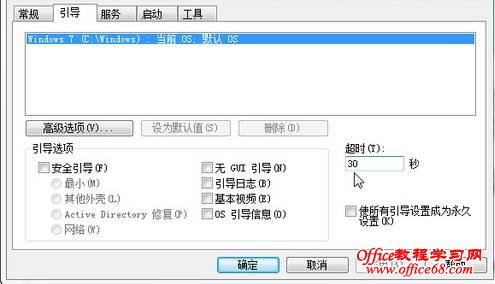
3、 加快Windows 7关机速度
操作方法:在系统开始菜单处键入‘regedit’回车打开注册表管理器,然后找到 ‘HKEY_LOCAL_MACHINE——SYSTEM——CurrentControlSet——Control’,
鼠标右键点击 ‘WaitToKillServiceTimeOut’将数值修改到很低,一般
默认是12000(代表12秒)这是在关机时Windows等待进程结束的 时间,你可以把这个时间值改成自己喜欢的时间,修改完成后也需要重启电脑才能生效。
4、禁止Aero主题
由于Win7中的Aero主题也是比较占用资源的,因此可以选择关掉:鼠标右键点击桌面选择‘Personalise’属性然后选择‘Window Color’标签,然后不要勾选‘Enable Transparency’这项,点击‘Open classic appearance properties for more color options’,随便选择一个标准主题就可以了。
5、隐藏Windows 7服务项
Windows 7操作系统中的一些服务项会占用过多的内存,假如你又不使用这些服务就白白浪费了系统的资源。关闭服务项可要小心了,毕竟有些服务项是系统运行必须的,因此,此项服务建议大家先百度详细了解你想要关闭的服务项再选择是否关闭。
6、删除多余的字体
操作方法:打开控制面板找到字体文件夹(路径地址是Control Panel\All ControlPanel Items\Fonts),然后可以把自己不需要经常使用的字体都移到另外一个备份起来的临时文件夹中,以便日后你想使用时可以方便找回。如果你觉得自己不会再使用这些字体都不必备份,完全卸载了也可以。 |
------分隔线----------------------------
标签(Tag):
windows10
windows8
windows教程
windows技巧
------分隔线----------------------------